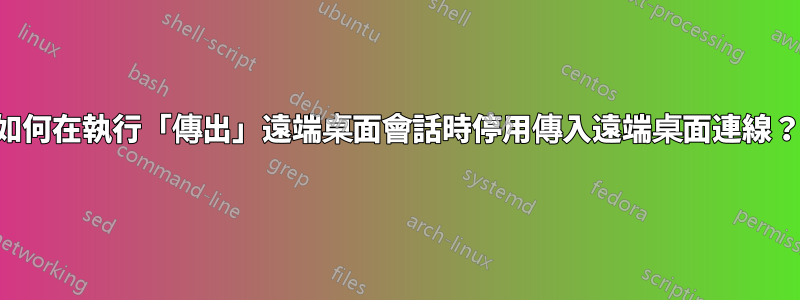
設定: 我有一台運行 Windows XP 的辦公室 PC。然而,我通常必須在各個實驗室工作(即親自到場),那裡有實驗室電腦。為了讓所有程式和腳本仍然可用,我打開了從實驗室 PC 到辦公室 PC 的遠端桌面連接。
問題: 實驗室電腦在許多使用者之間共享,有時同事會向他們打開遠端桌面會話。如果我當時正在從實驗室 PC 到辦公室 PC 運行全螢幕遠端會話,那麼同事會不知不覺地降落在我的辦公室 PC 的桌面上,隨之而來的是歡鬧。
臨時解決方法: 當我在實驗室電腦上時,我傾向於停用傳入的遠端連線。 (右鍵點選“工作區”,選擇“遠端”選項卡,取消選取“允許傳入遠端連線”複選框)。然而,我也常常忘記重新啟用它們,這讓我的同事不高興。
還有更好的解決方法嗎?禁止「轉送」遠端桌面會話的永久設定?或者一個腳本,也許可以在傳出連線處於活動狀態時停用傳入遠端桌面連線?
答案1
如果您想在腳本中啟用和停用“遠端桌面”,您可以使用以下命令:
禁用:
reg add "HKEY_LOCAL_MACHINE\SYSTEM\CurrentControlSet\Control\Terminal Server" /v fDenyTSConnections /t REG_DWORD /d 1 /f
啟用:
reg add "HKEY_LOCAL_MACHINE\SYSTEM\CurrentControlSet\Control\Terminal Server" /v fDenyTSConnections /t REG_DWORD /d 0 /f
如果您在像這樣的批次檔中使用它,它會起作用:
這將阻止任何人連接到你的您在其上啟動「遠端桌面」到實驗室電腦的 Office 電腦)
reg add "HKEY_LOCAL_MACHINE\SYSTEM\CurrentControlSet\Control\Terminal Server" /v fDenyTSConnections /t REG_DWORD /d 1 /f
start /wait mstsc.exe
reg add "HKEY_LOCAL_MACHINE\SYSTEM\CurrentControlSet\Control\Terminal Server" /v fDenyTSConnections /t REG_DWORD /d 0 /f
您也可以指定要連線到哪個主機(從 開始)mstsc.exe。
然而,你做需要以管理員身份運行它。 (右鍵單擊和Run as administrator)
如果您想要停用與您正在接管的電腦(實驗室電腦)的新連接,您需要將其中一些命令新增至taskmanager遠端登入和登出時執行。但據我了解,您希望在連接到可以使用此批次文件的實驗室電腦時在 Office 電腦上停用它。


